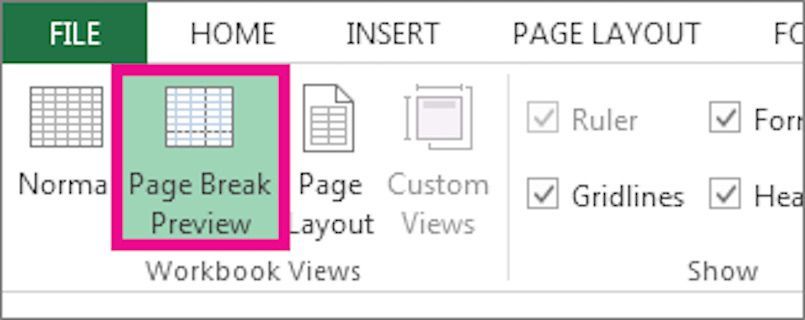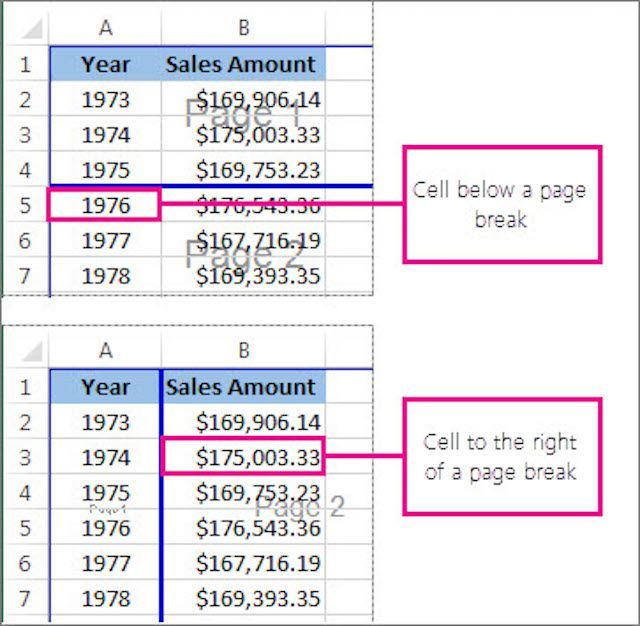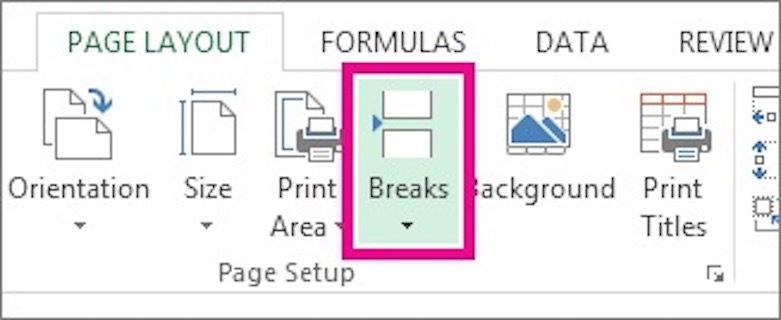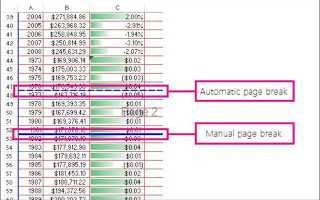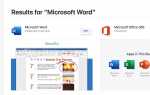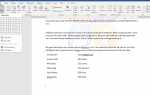Содержание
Когда вам нужно распечатать электронные таблицы, вы можете вставить в Excel разрыв страницы, чтобы точно определить, сколько страниц будет напечатано или поддерживать определенный стиль печати. Хотя электронные таблицы Excel имеют стандартные разрывы страниц, определяемые различными схемами, такими как размер бумаги, параметры полей и масштаб, пользователи также могут вручную устанавливать разрывы страниц.
Этот метод работает для Microsoft Excel для Office 365, а также для Excel 2019, Excel 2016, Excel 2013, Excel 2010 и Excel 2007.
Как вставить разрыв страницы в Microsoft Excel
Несмотря на то, что вы можете создавать ручные разрывы страниц в обычном представлении Microsoft Excel, предварительный просмотр разрывов страниц позволяет просматривать дополнительные детали редактирования, например разницу между автоматическим разрывом страниц и разрывом страниц вручную.
Автоматический разрыв страницы отмечен пунктирной линией, а ручной разрыв страницы отмечен сплошной линией.
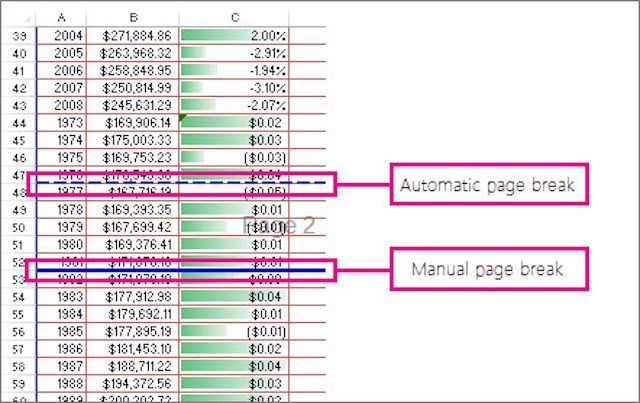
Автоматический или ручной разрыв страницы.
открыто лист Microsoft Excel, который вы хотите отредактировать и распечатать.
Выбрать Посмотреть > Представления рабочей книги > Предварительный просмотр разрыва страницы. Вы также можете выбрать Предварительный просмотр разрыва страницы значок в строке состояния в нижней части Microsoft Excel.

Предварительный просмотр разрыва страницы.Будьте уверены, какой тип разрыва страницы вам нужно сделать. Для вертикального разрыва страницы вам нужно будет выбрать строку ниже, где вы хотите разрыва. Для горизонтального разрыва страницы вам нужно будет выбрать столбец справа от того места, где вы хотите перерыв.

Ориентация разрыва страницы Microsoft Excel.Выберите Вкладка «Макет страницы» > Группа настройки страницы > Перерывы.

Разрыв страницы.Выбрать Вставить разрыв страницы.
Если вы используете мышь, вы можете щелкнуть правой кнопкой мыши строку ниже или столбец справа от места, где вы хотите перерыв, и выберите Вставить разрыв страницы из выпадающего меню.
Как редактировать разрывы страниц в Microsoft Excel
Вы можете редактировать разрывы страниц в Excel различными способами, включая перемещение вновь созданных разрывов страниц в разные места в электронной таблице.
- Переместить разрыв страницы: Выберите разрыв, затем перетащите его в нужное место.
Вы также можете перемещать автоматические разрывы страниц в Предварительном просмотре разрывов страниц, но это действие заменяет их разрывом страниц вручную.
- Удалить разрыв страницы: Выберите строку ниже или столбец справа от разрыва, который вы хотите удалить. Выберите Макет страницы вкладка> Группа настройки страницы > Перерывы > Удалить разрыв страницы.
Вы не можете удалить автоматический разрыв страницы.
- Удалить все ручные разрывы страниц: Выбрать Макет страницы вкладка> Группа настройки страницы > Перерывы > Сбросить все разрывы страниц. Или же, щелкнув правой кнопкой мыши любую ячейку на листе, затем выберите Сбросить все разрывы страниц из выпадающего меню.